
Résoudre le problème de non-réponse lorsque vous appuyez sur la touche Prtsc pour prendre une capture d'écran dans Win11. Si vous rencontrez le problème de non-réponse lorsque vous appuyez sur la touche Prtsc pour prendre une capture d'écran dans Windows 11, cela peut être dû à la fonction d'accessibilité de Prtsc. la clé est éteinte. Ne vous inquiétez pas, la restauration de cette fonctionnalité ne prend que quelques étapes simples. L'éditeur PHP Yuzai vous expliquera comment réactiver les fonctionnalités d'accessibilité afin que vous puissiez facilement utiliser la touche Prtsc pour prendre des captures d'écran. Continuez à lire ci-dessous pour connaître les étapes détaillées permettant de résoudre vos problèmes de capture d'écran.
La solution est la suivante :
1. Cliquez sur Démarrer dans la barre des tâches dans le coin inférieur gauche et sélectionnez « Paramètres » dans la liste du menu.
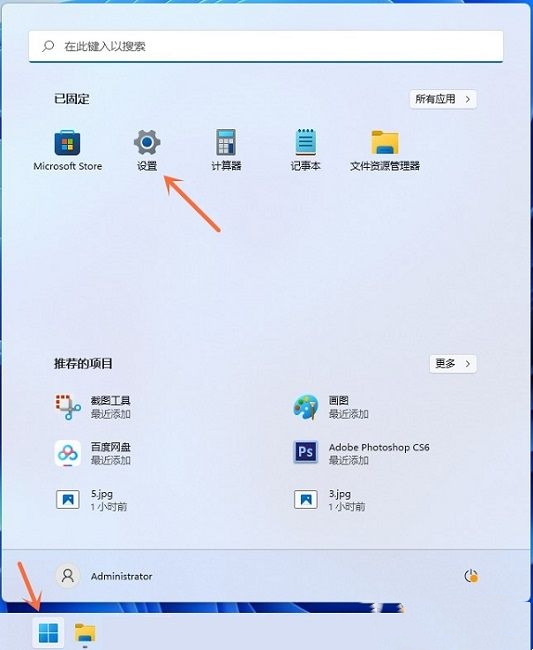
2. Après être entré dans la nouvelle interface, cliquez sur l'option « Accessibilité » dans la colonne de gauche, puis cliquez sur « Clavier » à droite.

3. Recherchez ensuite "Utiliser le bouton d'impression d'écran pour ouvrir les captures d'écran" sur la droite, et enfin activez son bouton de commutation.

Ce qui précède est le contenu détaillé de. pour plus d'informations, suivez d'autres articles connexes sur le site Web de PHP en chinois!